电脑小白怎么自学电脑重装系统
- 分类:教程 回答于: 2021年02月24日 15:00:10
很多朋友在电脑出现故障以后,比如说常见的系统文件丢失,进不去系统,那么出现这种情况只能选择重装系统了,但是还是有很多电脑小白不知道怎么装系统,所以小编今天带了了电脑小白怎么自学电脑重装系统的教程啦,大家赶紧来看看吧。
1、首先退出电脑上所有的安全软件,避免被拦截。然后去小白系统官网下载小白三步装机版软件并打开,默认会推荐我们安装 Windows 10,点击立即重装。

2、接下来软件会直接下载系统。
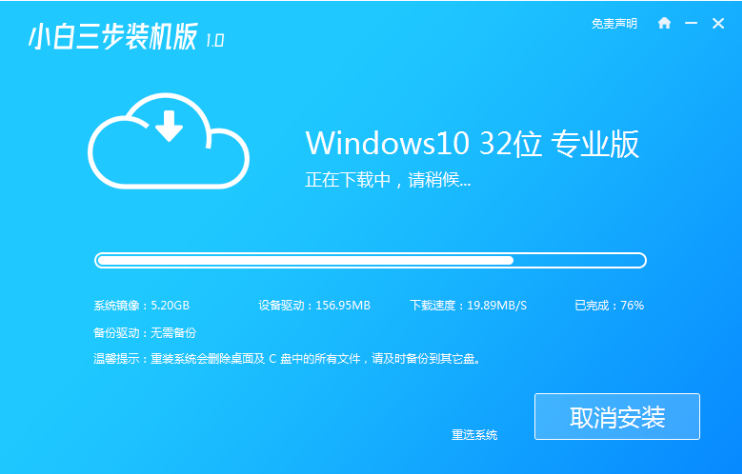
3、下载完成后会自动帮助我们部署环境。

4、部署完成后,选择立即重启。
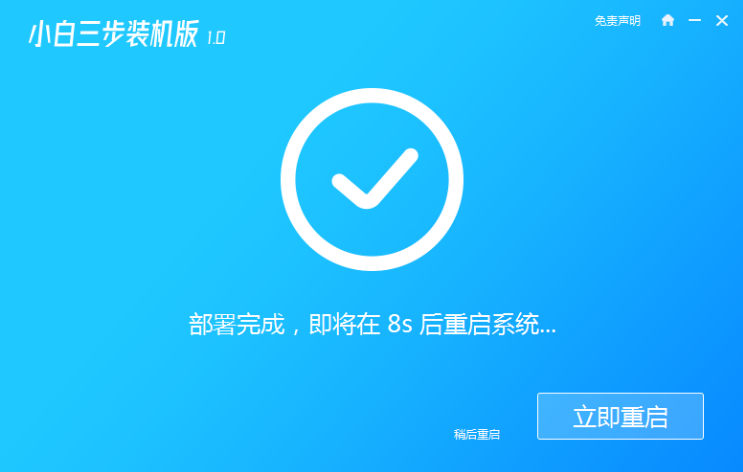
5、重启后选择第二项,然后按回车进入Windows PE系统。
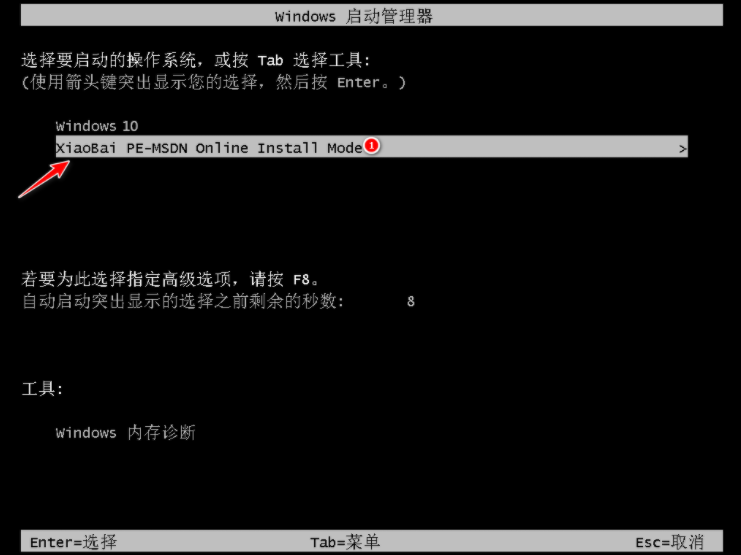
6、在PE系统中,软件会自动帮助我们重装,重装完后直接重启电脑。
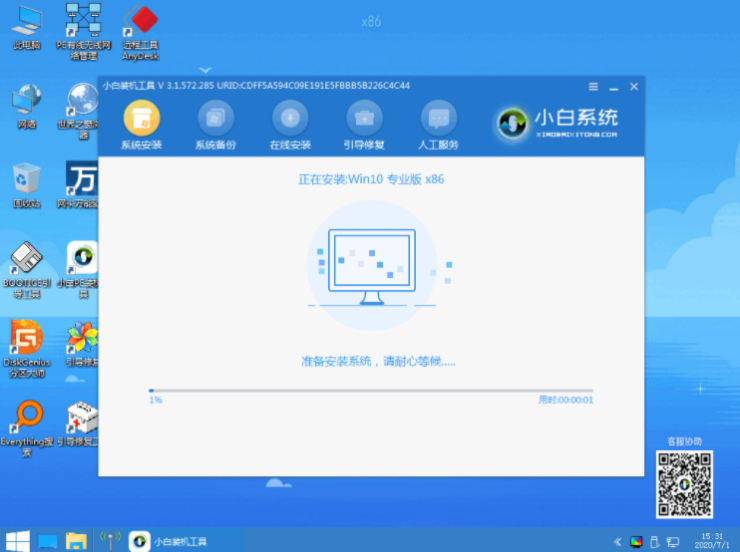
7、选择 Windows 10 系统,然后点击下一步进入。
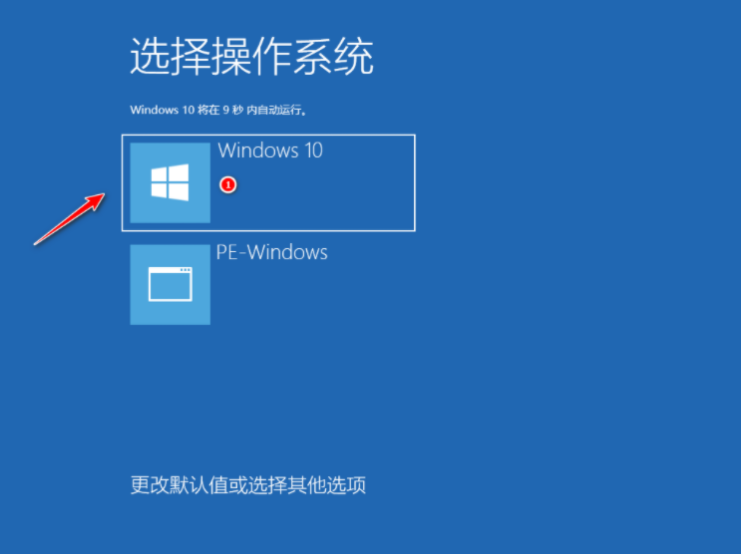
8、经过一段时间,Windows 10 系统就能正常安装成功。
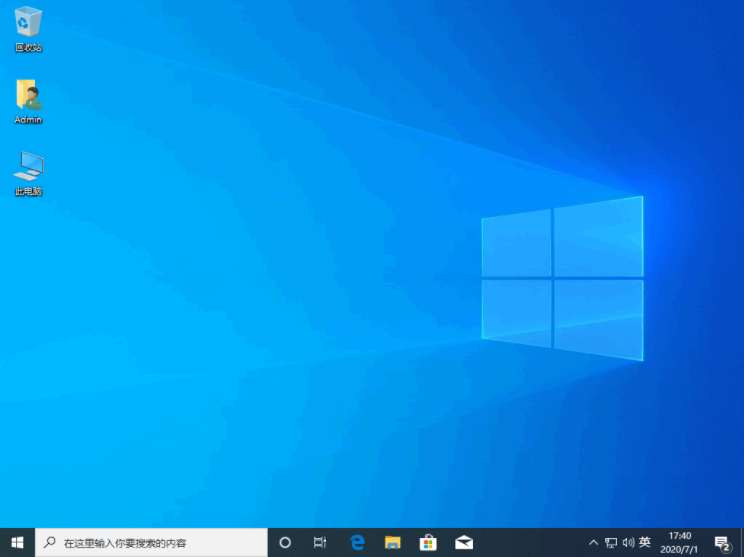
以上就是电脑小白怎么自学电脑重装系统的图文教程啦,希望能帮助到大家。
 有用
26
有用
26


 小白系统
小白系统


 1000
1000 1000
1000 1000
1000 1000
1000 1000
1000 1000
1000 1000
1000 1000
1000 1000
1000 1000
1000猜您喜欢
- 如何在uefi重装系统2016/11/13
- 重装系统软装机吧怎么用2023/02/06
- 电脑在家怎么重装系统的详细步骤教程..2021/05/30
- U盘破解电脑开机密码方法2016/11/13
- 不收费的数据恢复软件有哪些推荐..2023/04/25
- 台式电脑怎么连wifi手机热点..2022/05/15
相关推荐
- 老是弹出拨号连接,小编教你打开网页总..2018/09/26
- 大白菜重装系统步骤图解2022/11/09
- 系统之家官网网址2022/10/07
- 想知道一键重装系统哪个软件最好用..2023/04/25
- 联想一直在自动修复开不了机怎么办..2022/10/08
- winxp系统安装版下载安装教程..2022/05/08

















